Есть ли какая-нибудь команда adb для включения / отключения системного приложения?
Да. Команда есть pm disable . Вы должны быть пользователем root, чтобы сделать это:
Откройте оболочку и получите root:
Список всех включенных приложений, фильтр по «калькулятору»:
Список всех отключенных приложений:
Некоторые другие вещи стоит отметить:
- В моем тестировании приложения, отключенные таким образом, полностью исчезают из списка «Настройки»> «Приложения». Они даже не отображаются на вкладке «Отключено»
- Вы можете повторно включить приложения с помощью pm enable . На самом деле, по моему опыту , это единственный способ восстановить их.
Можно ли избежать скрытия выбранного приложения при его отключении?
Теоретически да, я думаю; но я понятия не имею, как это сделать. В магазинах есть «приложения», которые нигде не отображаются при установке (например, они предоставляют дополнительные настройки только в некоторых других приложениях или предлагают некоторые «невидимые сервисы», такие как «менеджеры учетных записей» для определенных сервисов), что доказывает, что это должно работать как — то; но я боюсь, что это должно быть сделано в приложении Manifest или тому подобное (я не Android-разработчик, поэтому я не могу сказать).
Как удалить системные приложения через ADB/Рассказываю как им пользоваться
Приложение можно включить на странице PlayStore.
Во-первых, получите идентификатор пользователя:
$ pm list users Users: UserInfo running UserInfo running
$ pm disable —user 11 com.cyanogenmod.filemanager Package com.cyanogenmod.filemanager new state: disabled-user
Чтобы снова включить
# pm enable —user 11 com.cyanogenmod.filemanager
В этом примере Алиса может использовать файловый менеджер, а Боб — нет.
Вы можете сделать аналогичную вещь с hide вместо disable . Я не уверен, что лучше, но посмотри на этот ответ . Обратный hide IS unhide (перезагрузка может потребоваться для эффекта unhide ).
Вы можете перечислить пакеты с pm list pacakges —user 11 . Дайте -e список включенных пакетов или -d если вы хотите увидеть отключенные. Казалось бы, нет фильтра для скрытых пакетов.
Я попробовал вышеописанное на Lollipop с CM 12.1 на Amazon Fire (KFFOWI).
Это должно работать независимо от того, является ли приложение системным или сторонним приложением (установленным пользователем).
См. Мой ответ в разделе Определение имени пакета вашего приложения, чтобы получить имя пакета соответствующего приложения, и используйте оболочку adb для выполнения этих команд ( требуется root-доступ ):
adb shell су pm Отключить PACKAGE # отключает приложение и скрывает его в Настройки -> Приложения pm скрыть PACKAGE # альтернатива; для Android Lollipop и выше cmd пакет приостановить PACKAGE # альтернатива; пакет остается видимым в Launcher и настройках приложения, но не может быть использован; особенность Администрирования устройства
PACKAGE ссылается на название пакета приложения
Чтобы восстановить приложение, замените отключение на enable , скрытие на unhide и приостановите с unsuspend в указанной команде и выполните его с привилегией root.
Удаление, отключение, установка системных и не, приложений без рут
Если у вас Android KitKat или выше и у вас нет root-прав , используйте adb на ПК для выполнения этой команды:
adb shell pm block PACKAGE # для Android KitKat adb shell pm скрыть PACKAGE # только для Android Lollipop adb shell pm disable-user PACKAGE # альтернатива `pm hide`; для Android Lollipop и выше; это работает так же, как отключение приложения через приложение настроек
Чтобы восстановить приложение:
adb shell pm разблокировать PACKAGE # для Android KitKat adb shell pm unhide PACKAGE # для Android Lollipop и только если вы ранее использовали `pm hide` adb shell pm включить PACKAGE # для Android Lollipop и выше
Изменения произошли бы немедленно.
Источник: qastack.ru
ADB AppControl 1.7.4


ADB AppControl (android debug bridge) это бесплатная программа для управления приложениями на смартфоне Android через ADB. С ее помощью можно устанавливать и удалять неудаляемые, предустановленные приложения (в том числе и системные), использовать консольные команды adb, отправлять файлы на устройство и многое другое. Скачать бесплатно «ADB AppControl» для Windows 11, 10, 8, 7 вы можете ниже по ссылке.
Особенности программы:
- Отключение и удаление приложений без root прав
- Установка приложений из apk файлов (в т.ч. пакетная)
- Сохранение apk файлов установленных приложений
- Обнаружение и очистка от нежелательных приложений (bloatware)
- Полная поддержка сплитов (apks)
- Менеджер разрешений для приложений
- Удобные пресеты (списки) для управления
- Автоматическая выдача разрешений популярным приложениям (Tasker, MacroDroid и др.)
- Многофункциональная консоль adb с поддержкой быстрых команд
- А так же: Очистка данных, Скриншоты, Логи logcat, Перезагрузка в разных режимах, Загрузка файлов и многое другое.
Источник: mixsoft.org
Отключить/удалить приложение Samsung Game Optimizing Service через ADB
В этом руководстве мы покажем вам, как отключить или удалить приложение Game Optimizing Service с вашего устройства Samsung с помощью команд ADB. Идет бесконечный поиск баланса между производительностью и батареей. Чтобы оптимизировать этот уровень, пользователи обычно выбирают довольно много мер. Некоторым обычно нравится держать режим энергосбережения включенным в течение значительного периода времени, другие отключают большинство предустановленных приложений, а некоторые даже доходят до удаления этих приложений через ADB.
Что ж, некоторые предпочитают получать максимальную производительность от своего устройства, даже если это может означать дополнительный разряд батареи. Таким образом, они в конечном итоге снимают все установленные ограничения батареи. Все эти подходы полностью оправданы, поскольку каждый пользователь сам решает, как настроить использование своего устройства. Но ситуация начинает ухудшаться, когда OEM-производитель берет дело в свои руки. Похоже, именно это и сделал южнокорейский коллега по конглоремации.
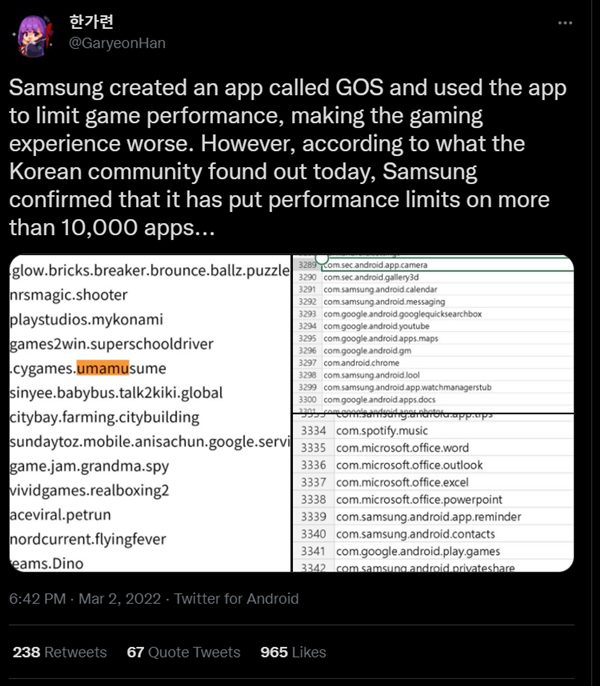
Это снизило производительность более 10 000 игр и приложений и ограничил его до уровня, который «они» сочли нужным. Помимо сторонних игр и приложений, таких как Microsoft Office, Netflix и TikTok, эти ограничения производительности также действуют для собственных приложений. К ним относятся, например, Secure Folder, Samsung Cloud, Samsung Pay, Samsung Pass, Dialer и т. д. И знаете, что самое приятное? Samsung не накладывает эти ограничения на приложения для тестирования.
Программы для Windows, мобильные приложения, игры — ВСЁ БЕСПЛАТНО, в нашем закрытом телеграмм канале — Подписывайтесь:)
Это связано с тем, что Samsung не хочет, чтобы в результатах теста отображались ограниченные значения, даже если это фактические результаты. Один ютубер доказал это изящным методом. Сначала он провел тест на одном из тестовых приложений (3DMark) и отметил результаты. После этого он изменил имя пакета этого приложения на один из пакетов приложений, которые являются частью ограничений производительности, а затем также отметил результат этого теста. Как и ожидалось, оценка в последнем была значительно ниже по сравнению с первым тестом (левое изображение).
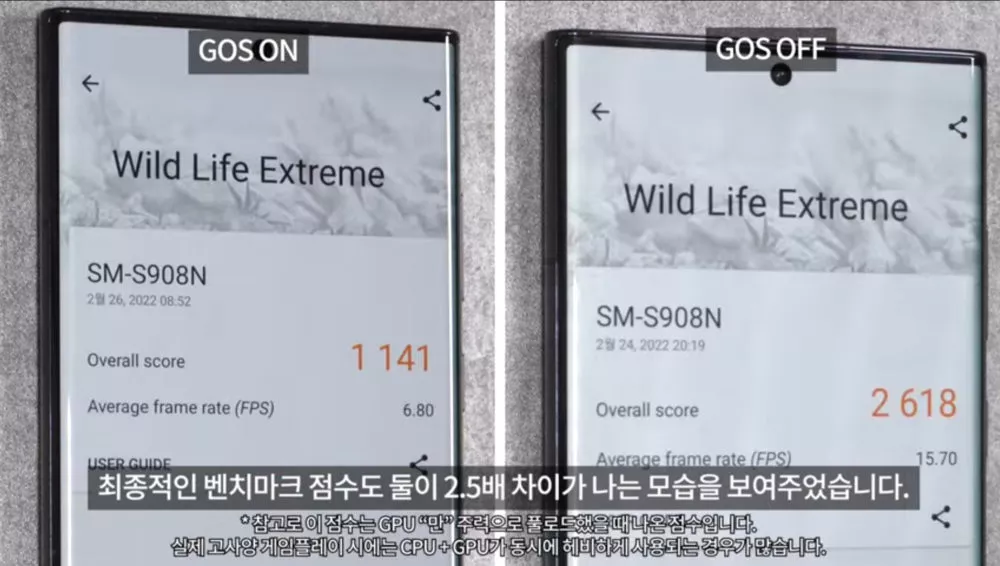
Скриншот из видео на YouTube
Если вы спросите Samsung о причине этого фиаско, то ответ будет простым: компания хочет, чтобы ее пользователи получали максимальную отдачу от использования своего устройства, отдавая заряд аккумулятора. Хотя очевидно, что ограничение производительности приложения приведет к более медленному разряду батареи, однако было бы намного лучше, если бы Samsung оставила это решение на усмотрение конечных пользователей, а не принудительно реализовывала его самостоятельно. и это тоже в более чем 10 000 приложений.
С учетом сказанного существует способ снять это ограничение производительности с вашего устройства. Это включает в себя отключение или удаление приложения Game Optimizing Service с вашего устройства Samsung с помощью команд ADB. И в этом руководстве мы покажем вам, как это сделать. Следуйте вместе.
Как отключить или удалить приложение Samsung Game Optimizing Service
Приведенные ниже инструкции перечислены в отдельных разделах для простоты понимания. Обязательно следуйте в той же последовательности, как указано.
ШАГ 1. Установите Android SDK

Прежде всего, вам нужно будет установить Android SDK Platform Tools на свой компьютер. Это официальный бинарный файл ADB и Fastboot, предоставленный Google, и единственный рекомендуемый. Поэтому загрузите его, а затем распакуйте в любое удобное место на вашем ПК. Это даст вам папку platform-tools, которая будет использоваться в этом руководстве.
ШАГ 2. Включите отладку по USB
Затем вам нужно будет включить отладку по USB на вашем устройстве, чтобы оно распознавалось ПК в режиме ADB. Итак, перейдите в «Настройки»> «О телефоне»> «Семь раз нажмите на номер сборки»> «Вернитесь в «Настройки»> «Система»> «Дополнительно»> «Параметры разработчика»> «Включить отладку по USB».
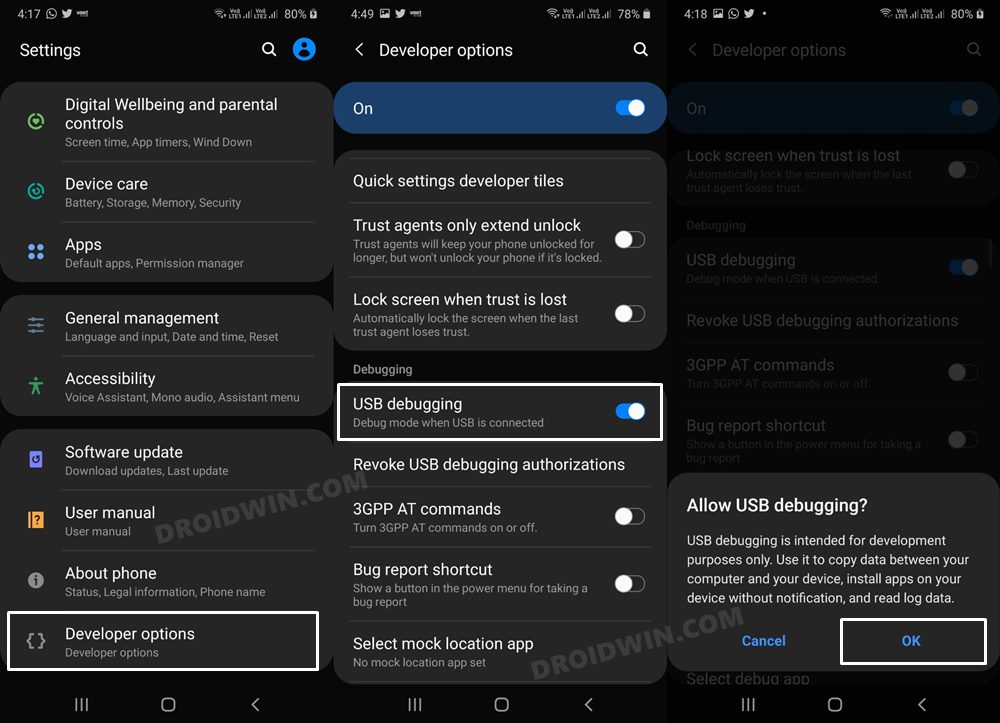
ШАГ 3: Установите соединение с оболочкой ADB
- Для начала подключите ваше устройство к ПК через USB-кабель. Убедитесь, что отладка по USB включена.
- Затем перейдите в папку инструментов платформы, введите CMD в адресной строке и нажмите Enter. Это запустит командную строку.

- Теперь в следующей команде в окне CMD проверьте подключение ADB: устройства adb
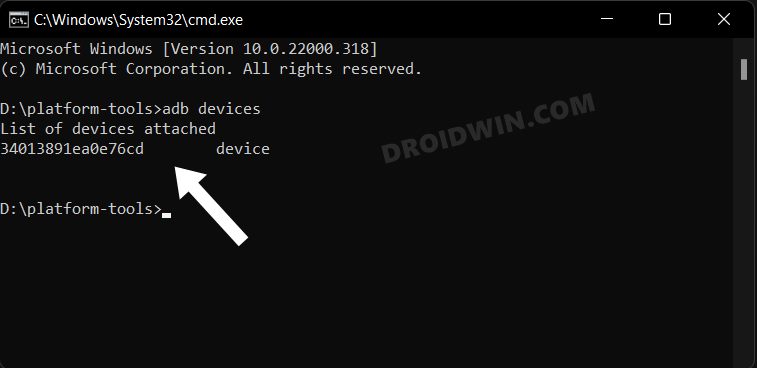
- Если вы получили идентификатор устройства, значит, соединение установлено успешно. Теперь введите приведенную ниже команду, чтобы открыть среду оболочки: оболочка adb.
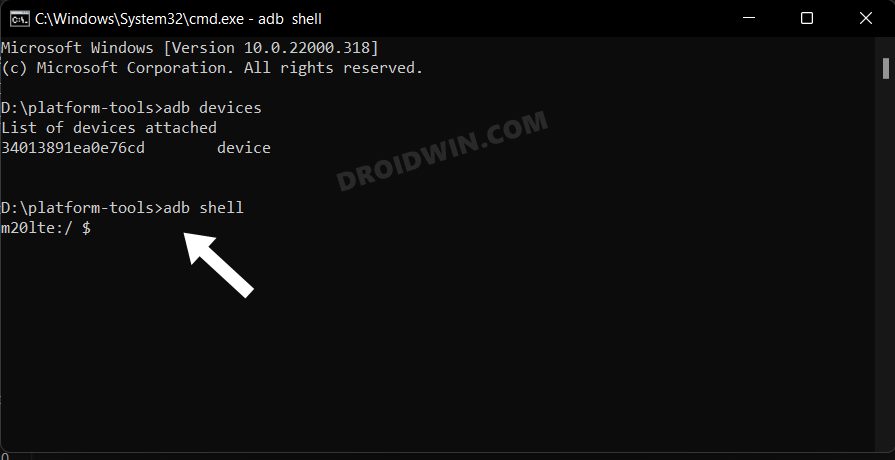
- Теперь в нем будет указано кодовое имя вашего устройства, что означает, что соединение с оболочкой было успешно установлено.
Итак, теперь вы можете приступить к действиям по отключению или удалению приложения Game Optimizing Service с вашего устройства Samsung с помощью команд ADB.
ШАГ 4. Проверьте имя пакета приложения
Затем вам нужно будет получить имя пакета для службы оптимизации игр. Вы можете обратиться к нашему руководству о том, как получить имя пакета приложения на Android. [3 Methods]. Короче говоря, это будет либо com.samsung.android.game.gos, либо com.enhance.gameservice. Для моего устройства это com.samsung.android.game.gos, поэтому я соответствующим образом перечислил приведенные ниже команды. Если для вас это com.enhance.gameservice, обязательно замените его соответствующим образом.
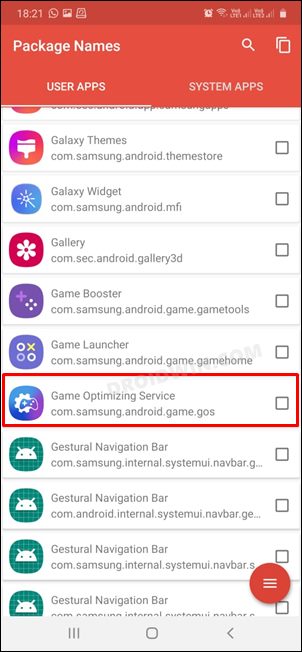
ШАГ 5A. Отключите службу оптимизации игр Samsung.
Если вы хотите приостановить грязную работу этого приложения, подумайте об отключении его на своем устройстве. Хотя приложение по-прежнему будет присутствовать на вашем устройстве, оно не сможет выполнять какие-либо из своих функций. Однако мы обнаружили, что эта команда не сохраняется после перезагрузки, поэтому всякий раз, когда вы перезагружаете устройство, приложение будет снова включено автоматически.
Таким образом, вам придется либо снова выполнить приведенную ниже команду, либо выбрать ядерный подход к удалению этого приложения навсегда (что было объяснено в следующем разделе). С учетом сказанного выполните приведенную ниже команду в CMD, чтобы отключить приложение Game Optimizing Service на вашем устройстве Samsung:
pm disable-user —user 0 com.samsung.android.game.gos
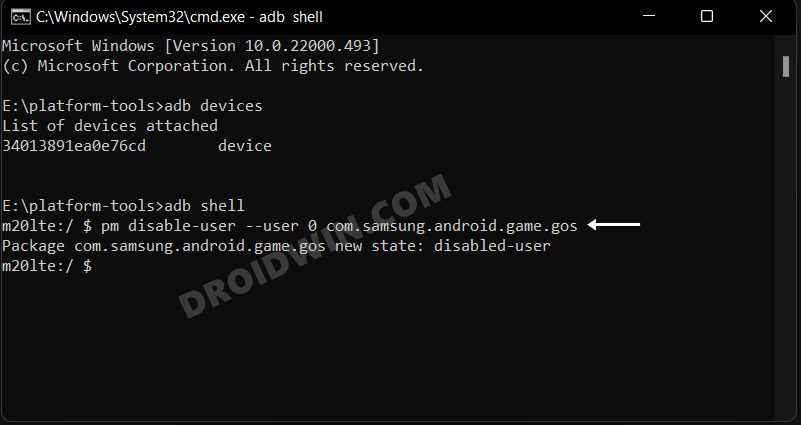
ШАГ 5B. Удалите службу оптимизации игр Samsung.
если вы хотите попрощаться со службой оптимизации игр навсегда, другими словами, навсегда удалить это приложение со своего устройства, затем выполните приведенную ниже команду в окне CMD.
pm uninstall -k —user 0 com.samsung.android.game.gos
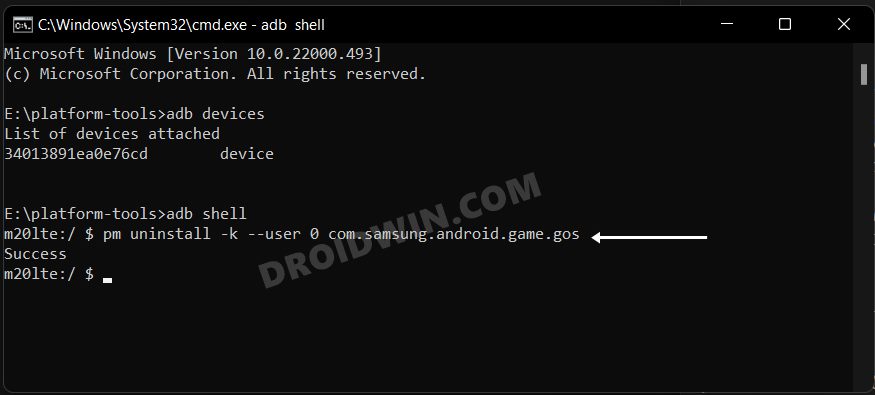
Заключительные замечания

Итак, это были шаги по отключению или удалению приложения Game Optimizing Service с вашего устройства Samsung с помощью команд ADB. Печально то, что OEM-производитель в конечном итоге ограничивает производительность приложения, основываясь на своих прихотях и причудах, а конечные пользователи вынуждены применять радикальные подходы, чтобы сбалансировать вопрос и привести его к уровню.
Но так обстоят дела на данный момент, и с нашей стороны ничего особенного нельзя сделать, кроме выполнения вышеупомянутых команд ADB! На этой ноте мы завершаем это руководство. Мы хотели бы услышать ваше мнение о регулировании производительности этого приложения, поэтому выскажите свое мнение в разделе комментариев ниже.
Часто задаваемые вопросы: как повторно включить/переустановить службу оптимизации игр
Если в план внесены изменения и вы хотите вернуть приложение на свое устройство, выполните ШАГИ 1–3, перечисленные выше, а затем выполните приведенную ниже команду в окне CMD в соответствии с вашими требованиями:
Повторно включить службу оптимизации игр
pm enable —user 0 com.samsung.android.game.gos
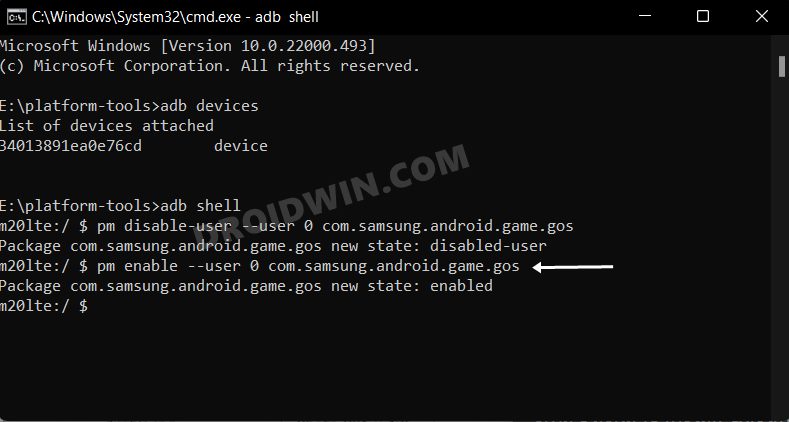
Переустановите службу оптимизации игр
установка пакета cmd-existing com.samsung.android.game.gos
Источник: vgev.ru